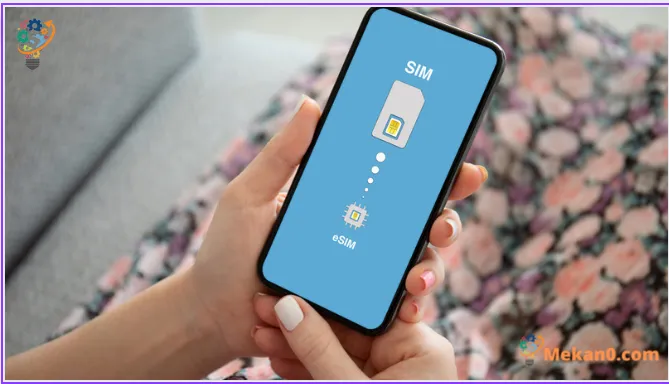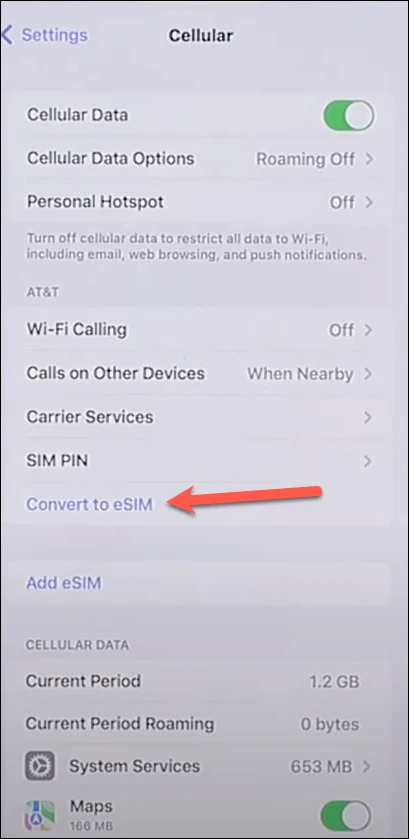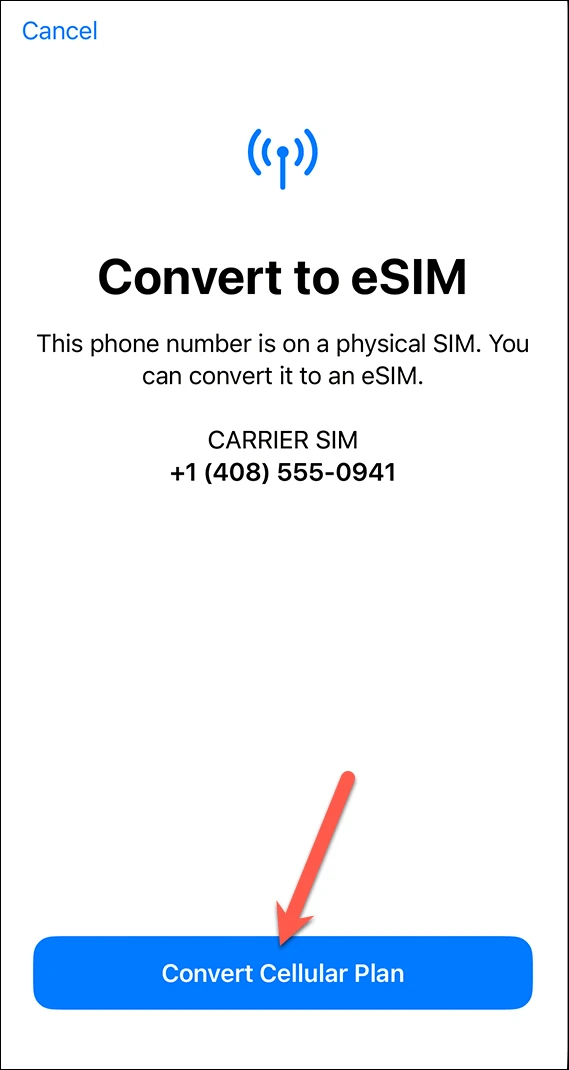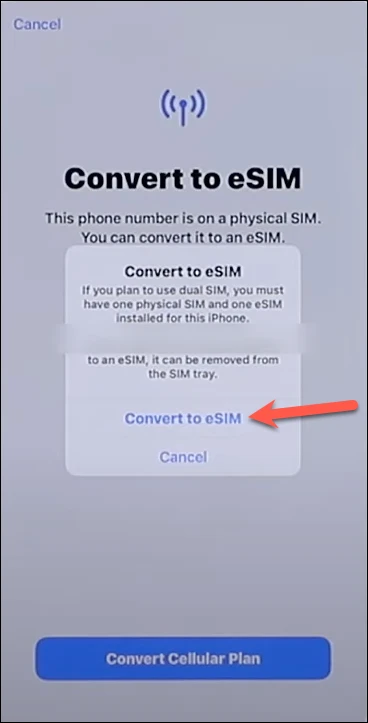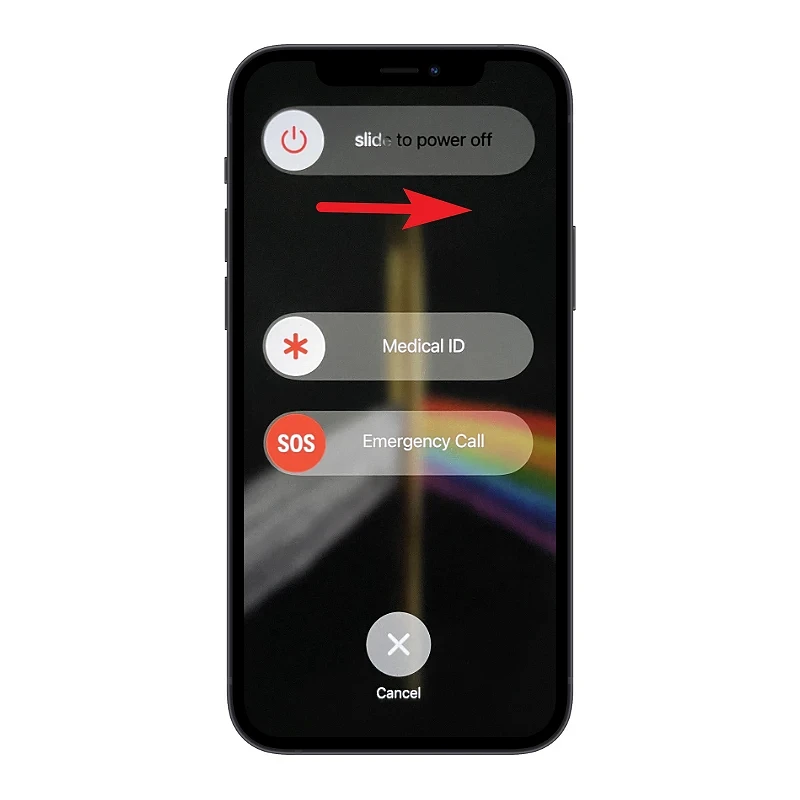Tiontaigh do SIM rialta go eSIM go héasca gan dul i dteagmháil le d'iompróir.
iPhone 14 ar fáil anois tar éis é a sheoladh go hoifigiúil ó Apple. Agus má tá cónaí ort i SAM agus go bhfuil sé beartaithe agat aon cheann de na leaganacha a cheannach, mar an 14, 14 Plus, 14 Pro, agus 14 Pro Max, ní mór go bhfuair tú nóta gurb é an eSIM an todhchaí.
Ní bheidh tráidire cárta SIM fisiciúil ag gach samhail iPhone 14 a sheoltar sna SA. Cé go mbeidh áit fós ag an gcuid eile den domhan do nana-SIM amháin, beidh ar úsáideoirí sna SA slán a fhágáil le hoibreoirí ar scála beag. Anois, cé go bhfuil sé éasca eSIM a bhunú ar an iPhone 14, más mian leat, is féidir leat do SIM fisiceach a thiontú go eSIM agus tú ag fanacht leis an bhfón nua chun rudaí a ullmhú.
Agus cé gurb é iPhone 14 an rud atá ar intinn ag formhór na ndaoine faoi láthair, is féidir leat na céimeanna seo a úsáid freisin chun SIM fisiceach a thiontú go eSIM le húsáid ar do ghuthán reatha féin.
Tiontaigh SIM fisiciúil go eSIM ó Socruithe
Má fhaigheann tú tacaíocht ó d’iompróir, is ceist shimplí é do SIM fisiciúil a thiontú go eSIM ach dul isteach san aip Socruithe agus roinnt socruithe a athrú.
Oscail an app Socruithe agus sconna ar an "Cill Fón" nó "Sonraí Soghluaiste" rogha. Ag brath ar an réigiún ina bhfuil tú, beidh an rogha a fheiceann tú éagsúil.
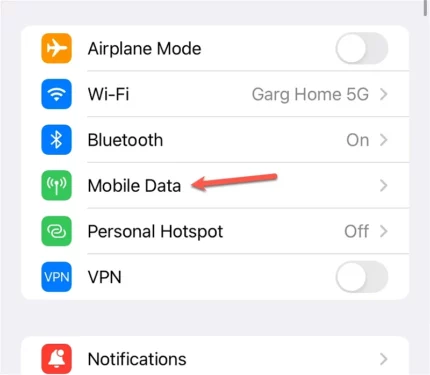
Ansin, má thacaíonn d’iompróir leis, feicfidh tú an rogha “Tiontaigh go eSIM” faoi d’fhaisnéis iompróra. Mura bhfeiceann tú an rogha, ní thacaíonn d'iompróir le hathrú díreach ó na socruithe.
Ansin, tapáil Tiontaigh Plean Ceallacha ón scáileán pop-up Tiontaigh go eSIM.
Beidh leid deimhnithe le feiceáil. Cliceáil "Aistrigh go eSIM" chun é a dhearbhú.
Beidh an scáileán Gníomhachtaigh le feiceáil agus seans go dtógfaidh sé roinnt ama chun an gníomhachtú eSIM a chur i gcrích.
Nuair a bheidh an gníomhachtú críochnaithe, bain an cárta SIM fisiciúil ón bhfón ag baint úsáide as an uirlis eject SIM agus atosaigh do iPhone.
Chun an iPhone a atosú, brúigh agus coinnigh na cnaipí Lock agus Imleabhar Suas le chéile go dtí go bhfeiceann tú an rogha "Sleamhnán go Cumhacht Off". Ansin, tarraing do mhéar ar an sleamhnán chun an iPhone a mhúchadh. Anois chun é a chasadh ar ais, brúigh agus coinnigh an cnaipe glasála go dtí go bhfeicfear lógó Apple ar an scáileán.
Déan glao le seiceáil go bhfuil an eSIM ag obair.
Sa chás nach bhfuil an rogha chun athrú go eSIM le feiceáil sna socruithe, beidh ort dul i dteagmháil le d'iompróir. Is féidir leat é seo a dhéanamh trí úsáid a bhaint as SMS nó Glao, agus ba cheart duit na sonraí a fháil ar shuíomh Gréasáin an iompróra. Ansin cuirfidh siad tús leis an bpróiseas chomhshó.
Féadfaidh siad tacú le gníomhachtú Iompróir eSIM. Sa chás seo, gheobhaidh tú fógra nuair a bheidh an plean réidh le suiteáil. Nó roinnfidh siad an cód QR leat ag do sheoladh ríomhphoist cláraithe. Féadfaidh siad a thairiscint freisin eSIM a aistriú óna n-aip san App Store. Beidh ort a dhéanamh amach an próiseas do d'iompróir agus dul ar aghaidh dá réir sin.